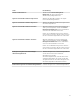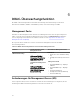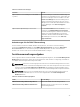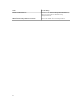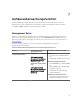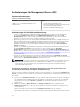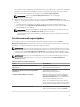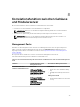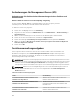Setup Guide
Table Of Contents
- Dell Server Management Pack Suite Version 6.0 für Microsoft System Center Operations Manager Installationsanleitung
- Übersicht
- Installieren, Deinstallieren und Aktualisieren von Dell Server Management Pack Suite
- Installieren der Dell Server Management Pack Suite mithilfe des Installationsprogramms
- Aktualisieren der Dell Server Management Pack Suite von früheren Versionen
- Aktualisieren einer früheren Version von Operations Manager
- Verwenden der Änderungsoption im Installationsprogramm
- Verwenden der Reparaturoption im Installationsprogramm
- Deinstallieren der Dell Server Management Pack Suite
- Erstellen von Domänengruppen für Connections License Manager
- Domainbenutzer-Anmeldeinformationen
- Installieren, Aktualisieren und Entfernen von Überwachungsfunktionen
- Agent-basierte Überwachungsfunktion.
- Agentlose Überwachungsfunktion
- DRAC-Überwachungsfunktion
- Gehäuseüberwachungsfunktion
- Korrelationsfunktion zwischen Gehäuse und Modularserver
- Fehlerbehebung
- Feature Management Dashboard wird nicht befüllt
- Task im Feature Management Dashboard schlägt fehl
- Funktionsverwaltungswarnungen
- Funktionszustand des Feature Management-Host-Servers kann nicht abgerufen werden
- Manuelles Konfigurieren der Benutzer-Anmeldeinformationen für das Programm „Dell Gerätehilfe“
- Dell Connections License-Statistik wird im Feature Management Dashboard nicht aktualisiert
- Anhang
- Zugriff auf Dokumente der Dell Support-Website
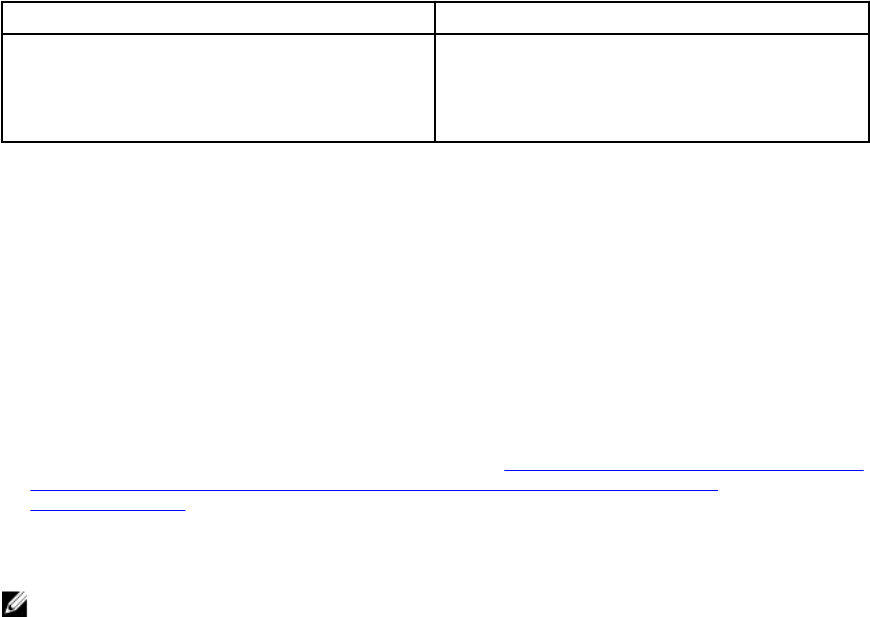
Anforderungen für Management Server (MS)
Softwareanforderungen
Tabelle 17. Softwareanforderungen
Software Zweck
DRAC-Tools von Dell OpenManage Server
Administrator
• Zur Ermittlung der Gehäuse und
Gehäusesteckplatz-Zusammenfassung und der
Servermodule für CMC-Gehäuse
• Ausführliche Gehäuseüberwachung
Anforderungen für die Gehäuseüberwachung
• Um den Funktionszustand von Gehäusegeräten zu überwachen, assoziieren Sie die Community-
Zeichenkette Ausführen als-Konto mit dem SNMP-Überwachungskonto mit dem Ziel Dell
Modulargehäuse-Klasse oder mit dem jeweiligen Gehäuseobjekt (falls Sie über unterschiedliche
Ausführen als-Konten für die unterschiedlichen Gehäusegeräte verfügen).
• Aktivieren Sie Remote Access Controller Admin (RACADM) auf CMC-Geräten und CMC-Module auf
Dell PowerEdge VRTX-Geräten, damit die Steckplatzermittlung und Korrelation funktioniert. Weitere
Informationen finden Sie im RACADM Command Line Reference Guide for iDRAC7 and CMC
(RACADM-Befehlszeilen-Referenzhandbuch für iDRAC7 und CMC), das unter dell.com/support/
manuals verfügbar ist.
• Erstellen Sie zur Ermittlung der Gehäusesteckplätze und der Gehäusesteckplatz-Zusammenfassung
für CMC Ausführen als-Konten, und assoziieren Sie diese mit den Profilen – Dell CMC-
Anmeldekonto Ausführen als-Profile. Aktivieren Sie außerdem die CMC-Steckplatzermittlung in der
OpsMgr-Konsole. Weitere Informationen finden Sie unter Konfigurieren der Dell Chassis Management
Controller-Funktion zur Korrelation von Servermodulen mit der Gehäusesteckplatz-
Zusammenfassung.
• Erstellen Sie zur Durchführung einer ausführlichen Gehäuseüberwachung Ausführen als-Konten
mithilfe der WS-Man-Anmeldeinformationen für den Zugriff auf die Dell CMCs, und assoziieren Sie sie
mit den Profilen – Dell CMC-Anmeldekonto Ausführen als-Konto.
ANMERKUNG: Bei Systemen, auf denen Server Administrator 7.2 DRAC Tools ausgeführt wird, wird
empfohlen, eine Aktualisierung auf Server Administrator 7.4 DRAC Tools durchzuführen, um
sicherzustellen, dass die Modularserver-Steckplatzkorrelation und die Steckplatzermittlung
ordnungsgemäß funktionieren.
Konfigurieren der Funktion „Dell Chassis Management Controller“ zur Korrelation von
Servermodulen mit Gehäuse-Steckplatz-Zusammenfassung
Erstellen Sie zum Konfigurieren der CMC-Funktion für die Korrelation von Servermodulen Ausführen als-
Konten, und ordnen Sie diese Ausführen als-Profilen zu, um die Gehäuse-Steckplatz-Zusammenfassung
zu befüllen.
1. Erstellen Sie ein Ausführen als-Konto vom Typ „Einfache Authentifizierung“, das mit Berechtigungen
zur Verbindung mit dem CMC-Modul auf dem Gehäuse ausgestattet ist. Verwenden Sie außerdem
die Ausführen als-Kontotypen Einfach oder Digest, um die Benutzeranmeldeinformationen zu
konfigurieren.
2. Wählen Sie die Option Mehr Sicherheit oder Weniger Sicherheit bei der Konfiguration des
Ausführen als-Kontos aus, sodass Sie die Konfiguration selektiv auf bestimmte Verwaltungsserver
verteilen können.
Weitere Informationen zum Erstellen eines Ausführen als-Kontos vom Typ „Einfache
Authentifizierung“ finden Sie im entsprechenden Abschnitt (Creating A Simple Authentication Run As
36